FileZilla: वेब का पसंदीदा ओपन-सोर्स एफ़टीपी क्लाइंट

नोट: यह FileZilla क्लाइंट की समीक्षा और स्क्रीनशॉट टूर है। एक FileZilla सर्वर संस्करण भी है जिसके बाद से यहाँ चर्चा नहीं की जाएगी अधिकांश आप शायद इंटरनेट पर एक FTP सर्वर की मेजबानी करने की जरूरत नहीं है ...
एफ़टीपी क्लाइंट किसके लिए प्रयोग किया जाता है?
इंटरनेट पर बहुत ज्यादा सब कुछ क्लाइंट है/ सर्वर आधारित। उदाहरण के लिए, इस वेबसाइट को अपने वेब ब्राउजर (Chrome, Firefox, IE, Safari इत्यादि) का उपयोग करके अपने वेब सर्वर से कनेक्ट करने के लिए क्लाइंट के रूप में उपयोग कर रहे हैं, जो groovyPost.com चला रहा है। आपके ब्राउज़र और मेरे सर्वर के बीच सारा संचार HTTP पर चल रहा है (हाइपरटेक्स्ट ट्रांसफ़र प्रोटोकॉल)।
एफ़टीपी (फाइल ट्रांसफर प्रोटोकॉल) बहुत काम करता हैउसी तरह HTTP पर केवल एक ब्राउज़र में वेबसाइटों को प्रदर्शित करने के बजाय, एफ़टीपी उपयोगकर्ता एफ़टीपी क्लाइंट और एफ़टीपी सर्वर को इंटरनेट के आसपास फ़ाइलों को स्थानांतरित करने के लिए। उदाहरण के लिए, लगभग सभी वेबमास्टर अपने कंप्यूटर से फ़ाइलों को वेबसर्वर में स्थानांतरित करने के लिए एफ़टीपी का उपयोग करते हैं। यह यहाँ groovyPost पर सच है। कभी भी मैं groovyPost में अपग्रेड करता हूं, मैं एफ़टीपी क्लाइंट का उपयोग करके अपनी वेबसाइट पर नई फाइलें स्थानांतरित करता हूं। आह - फाइलजिला!
FileZilla क्लाइंट सुविधाएँ और अवलोकन
FileZilla एक स्वतंत्र, स्टैंडअलोन, क्रॉस-प्लेटफॉर्म हैGUI FTP क्लाइंट जो FTP, FTPS और SFTP को सपोर्ट करता है। यह अकेले आपके सभी विंडोज, मैक ओएस और लिनक्स-आधारित कंप्यूटरों को अभी डाउनलोड करने का एक कारण है। यदि आप टेक्नोलॉजी या वेड डेवलपमेंट टीम या क्लाइंट के साथ काम कर रहे हैं, तो संभावना है कि वे फाइलज़िला का भी उपयोग करें, और यदि वे नहीं करते हैं, तो आप उन्हें यह सुझाव दे सकते हैं कि आप सभी एक ही पृष्ठ पर हैं। उन्हें पिच करते समय, इन सुविधाओं का उल्लेख करें:
- नि: शुल्क (सबसे महत्वपूर्ण..)
- ग्राफिकल यूजर इंटरफेस का उपयोग करना आसान (टैब किए गए कनेक्शन, बुकमार्क, ड्रैग-एंड-ड्रॉप फ़ाइल स्थानांतरण, साइट प्रबंधक)
- एफ़टीपी, एफटीपीएस (एसएसएल / टीएलएस पर एफ़टीपी), एसएसएच फाइल ट्रांसफर प्रोटोकॉल (एसएफटीपी) का समर्थन
- बहुभाषी समर्थन
- IPv6 समर्थन (क्या है IPv6?)
- दूरस्थ फ़ाइल संपादन
- दूरस्थ फ़ाइल खोज
- विन्यास हस्तांतरण की गति सीमाएँ (आपको बैंडविड्थ का प्रबंधन करने देता है)
संक्षेप में, FileZilla व्यावहारिक रूप से किसी भी मंच पर और किसी भी भाषा में किसी भी प्रोटोकॉल के लिए काम करता है। उपरोक्त सुविधाओं के कुछ स्क्रीनशॉट देखने के लिए पढ़ते रहें।
ग्राफिकल यूज़र इंटरफ़ेस
जब आप पहली बार FileZilla को लॉन्च करते हैं, तो आपको पैनलबद्ध मुख्य GUI स्क्रीन द्वारा बधाई दी जाएगी। पहली नज़र में, यह बहुत सारे पैन की तरह लग सकता है, लेकिन यह वास्तव में उतना जटिल नहीं है जितना यह दिखता है।
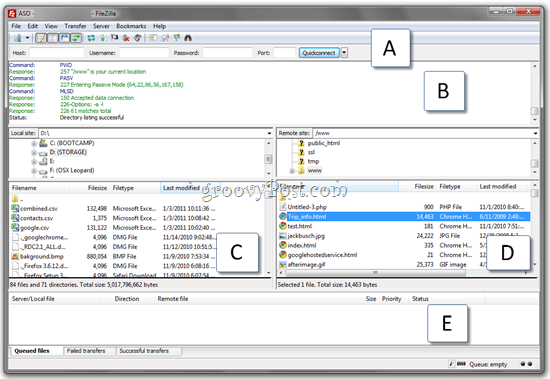
सबसे ऊपर, आपके पास है जल्दी से जुड़िये बार (ए) जो आपको एक होस्ट में टाइप करके कनेक्ट करने देता है,उपयोगकर्ता नाम / पासवर्ड और साइट प्रबंधक में साइट प्रोफ़ाइल बनाए बिना। यह एक-ऑफ़ या एफ़टीपी साइटों के लिए बहुत अच्छा है जिन्हें आप बार-बार कनेक्ट कर रहे हैं, या यदि आप किसी और की मशीन से कनेक्ट कर रहे हैं। नीचे वह है स्थिति विंडो (बी) जो FileZilla द्वारा भेजे गए FTP कमांड को दिखाता हैऔर सर्वर से प्रतिक्रियाएं। एक उपयोगकर्ता के रूप में, आपको इसमें से किसी को भी समझने की आवश्यकता नहीं है। लेकिन अगर आपको कनेक्ट करने में समस्या हो रही है, तो इस जानकारी को कॉपी और पेस्ट करने में सक्षम होने और साइट व्यवस्थापक को भेजने से आपकी समस्या का समाधान हो जाएगा। इसके अलावा, यह स्पष्ट गलतियों को देखने के लिए एक अच्छी जगह है, जैसे कि अवैध उपयोगकर्ता नाम और पासवर्ड।
नीचे वह तुम्हारा है स्थानीय साइट खोजकर्ता (सी), जो आपके कंप्यूटर की सामग्री को दिखाता है, और दूरस्थ साइट खोजकर्ता (डी), जो दूरस्थ फ़ाइल संरचना और सामग्री को दर्शाता है। अन्त में, आपके पास है फ़ाइल स्थानांतरण स्थिति विंडो (इ), जो आपको प्रगति, सफल और असफल फ़ाइल स्थानांतरण में अपनी कतार की स्थिति दिखाता है।
दूरस्थ और स्थानीय साइट खोजकर्ताओं के पास राइट-क्लिक प्रासंगिक संदर्भ मेनू भी होते हैं, जो आपको फ़ाइलों को डाउनलोड / डाउनलोड करने, कतार की फाइलें, खुली / संपादित / हटाने / नाम बदलने की फाइलें, रिफ्रेश और डायरेक्टरी बनाते हैं।
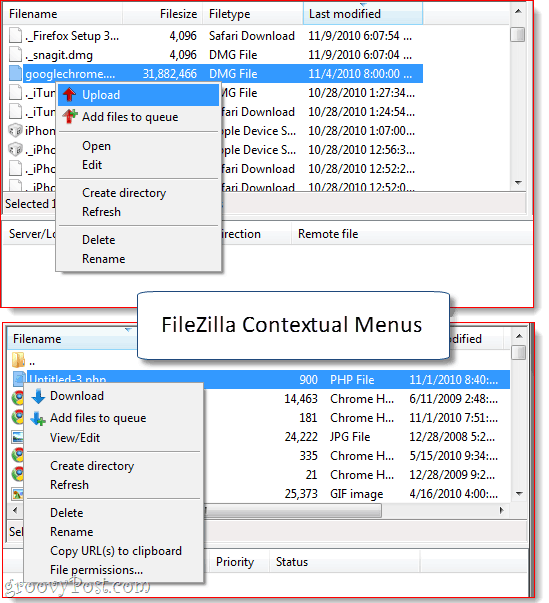
टैब्ड कनेक्शन
जब आप पहले से ही कनेक्ट करने का प्रयास करते हैंएक FTP साइट से जुड़ा, FileZilla आपको दो विकल्प देगा: वर्तमान कनेक्शन बंद करें और अगले एक को उसी विंडो में खोलें, या जुड़े रहें और नए कनेक्शन को अपने टैब में खोलें। यदि आप बाद वाला चुनते हैं, तो आप अपने वेब ब्राउज़र में HTTP साइट्स के बीच स्विच करने की तरह ही एफ़टीपी साइटों के बीच स्विच कर सकते हैं। बहुत ग्रूवी विशेष रूप से अगर आपकी तरह मुझे और एफ़टीपी पर एक ही समय में कई वेबसाइटों के बीच फ़ाइलों को स्थानांतरित करें।
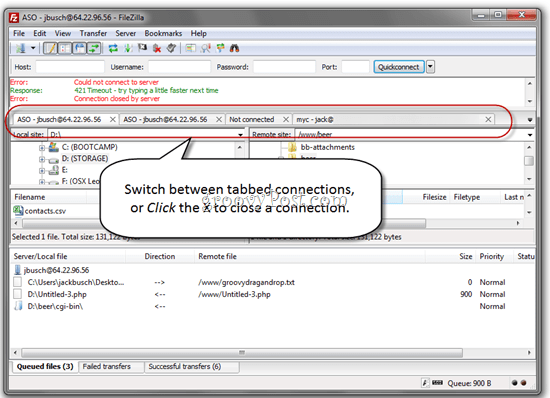
FileZilla में फ़ाइलों को स्थानांतरित करना
अंतिम जोड़े से कोई GUI प्रवृत्ति नहीं हैवे वर्ष जो मुझे ड्रैग और ड्रॉप अपलोड / डाउनलोड से अधिक पसंद हैं। और FileZilla में फ़ाइलों को डाउनलोड करने और अपलोड करने का सबसे आसान तरीका है। FileZilla की साइट एक्सप्लोरर के भीतर आवश्यक फ़ोल्डर में नेविगेट करने के बजाय, आप बस अपने डेस्कटॉप या विंडोज एक्सप्लोरर से फ़ाइलों को खींच सकते हैं। मुझे यह पसंद है।
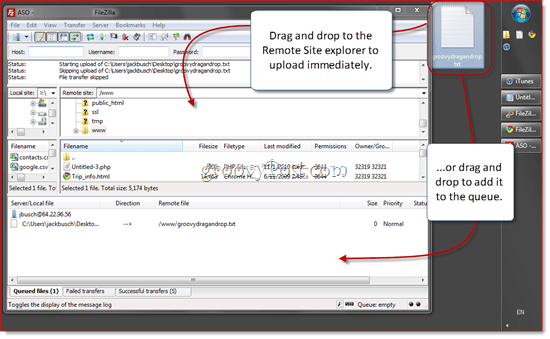
आप इसे दूरस्थ साइट एक्सप्लोरर में या तो फलक में खींच सकते हैं, जिसमें वे फ़ोल्डर शामिल हैं जिन्हें आपने वर्तमान में नहीं खोला है। या, आप इसे बाद में या बैच में अपलोड करने के लिए कतार में खींच सकते हैं।
ड्रैग और ड्रॉप के जरिए फाइल डाउनलोड करना उसी तरह काम करता है। आप अपने डेस्कटॉप या विंडोज़ एक्सप्लोरर में एक फ़ोल्डर या एक से अधिक फ़ाइलों को अपने डेस्कटॉप पर ड्रैग और ड्रॉप कर सकते हैं।
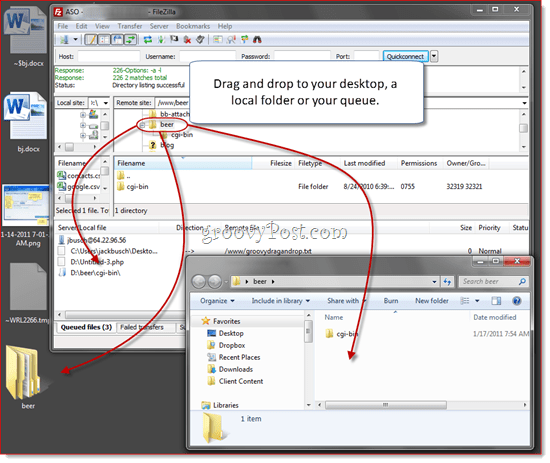
वैकल्पिक रूप से, आप फ़ाइलों को अपलोड / डाउनलोड कर सकते हैं राइट क्लिक FileZilla के भीतर से और प्रासंगिक मेनू में अपलोड या डाउनलोड का चयन करें (ऊपर दिखाए गए)। डबल क्लिक एक फ़ाइल भी स्थानांतरित करता है।
FileZilla साइट प्रबंधक
साइट प्रबंधक आपको उन साइटों को व्यवस्थित करने देता है जिन्हें आप अक्सर कनेक्ट करते हैं। अब शॉर्टकट कुंजी याद करें (CTRL-एस), क्योंकि जब भी आप FileZilla को लॉन्च करते हैं, तो आप हर बार साइट प्रबंधक को खोल सकते हैं। मूल उपयोगकर्ताओं के लिए, आपको केवल होस्ट और आपका उपयोगकर्ता नाम और पासवर्ड दर्ज करना होगा।
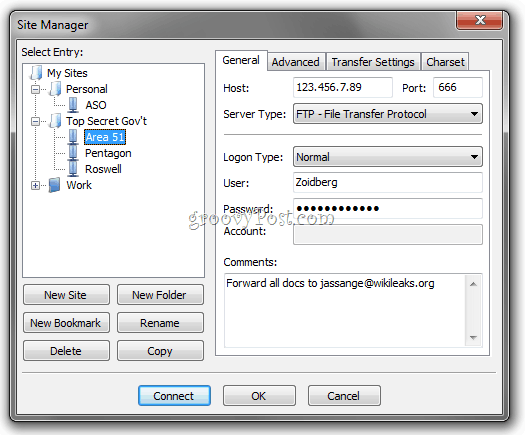
आप अपनी साइटों को फ़ोल्डरों में व्यवस्थित कर सकते हैं और जोड़ सकते हैंप्रत्येक वेबसाइट के लिए बुकमार्क। उदाहरण के लिए, मैं एक ही सर्वर पर लगभग पांच अलग-अलग वेबसाइटों की मेजबानी करता हूं। मैं स्थानीय फ़ोल्डर और दूरस्थ फ़ोल्डर में जाने के लिए बुकमार्क का उपयोग कर सकता हूं, जहां मैं कनेक्ट होने के बाद अपने आप को कुछ चरणों में सहेजने के लिए उस साइट की फ़ाइलों को रखता हूं। सिंक्रोनाइज़्ड ब्राउज़िंग आपके दूरस्थ और स्थानीय फ़ोल्डर स्थानों को समन्वयित रखता है, जब तक कि फ़ोल्डर संरचना समान है (जैसे जब आप c पर नेविगेट करते हैं: अपने स्थानीय मशीन पर स्थित है, FileZilla आगे बढ़ेगा और www / साइट / छवियों पर नेविगेट करेगा)।
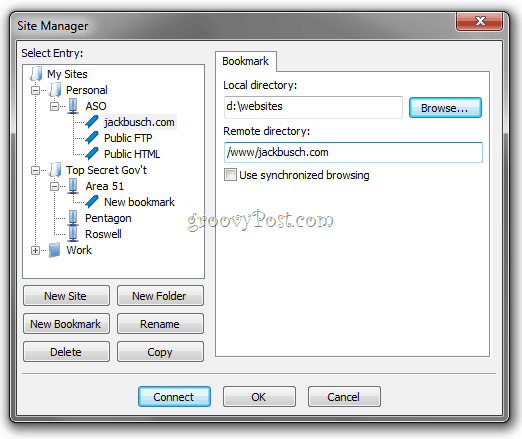
उन्नत उपयोगकर्ताओं और FTP सेटिंग्स के लिए अतिरिक्त टैब भी हैं। नौसिखिए उपयोगकर्ताओं के लिए, आप इन सभी क्षेत्रों को रिक्त या उनकी डिफ़ॉल्ट सेटिंग्स पर छोड़ सकते हैं।
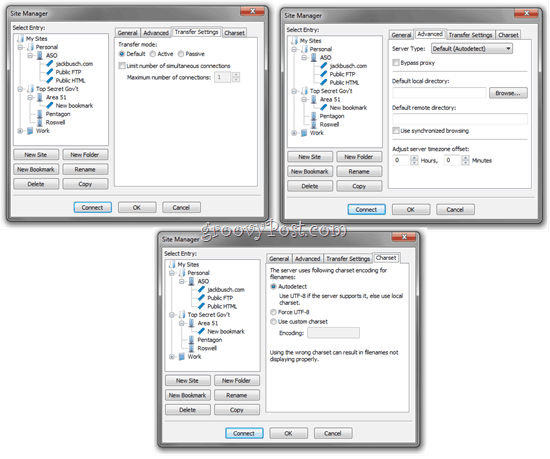
साइट प्रबंधक प्रविष्टियों का निर्यात / आयात करना
साइट प्रबंधक के बारे में एक अंतिम उपयोगी बात: आप सहेजे गए साइट सेटिंग्स को निर्यात कर सकते हैं और फिर उन्हें अन्य फ़ाइलज़िला उपयोगकर्ताओं को ईमेल कर सकते हैं या उन्हें एक थंब-ड्राइव पर सहेज सकते हैं और एक नया कार्य केंद्र या कंप्यूटर सेट करते समय उनका उपयोग कर सकते हैं। दाएँ क्लिक करें एक साइट या बुकमार्क और क्लिक करें निर्यात...
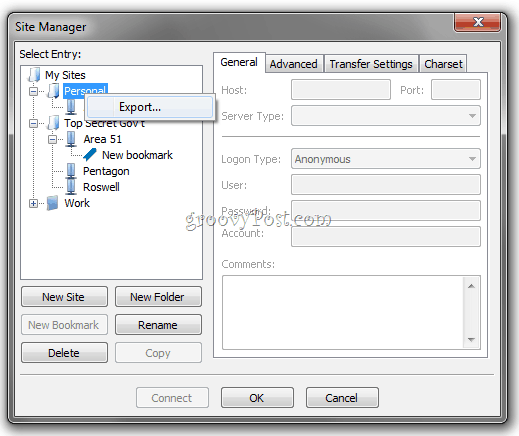
यह एक .XML फ़ाइल के रूप में साइट या फ़ोल्डर को बचाता है। इसे किसी अन्य उपयोगकर्ता को भेजें और उन्हें दें क्लिक करें आयात और XML फ़ाइल को ब्राउज़ करें जिसे आपने उन्हें भेजा था।
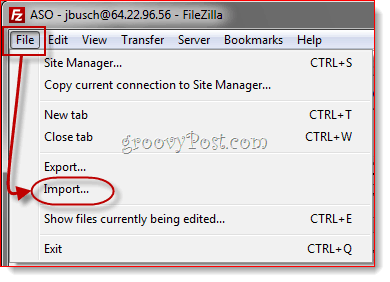
तब FileZilla फ़ाइल में शामिल साइट प्रबंधक प्रविष्टियों को आयात करेगा। यह फ़ाइलज़िला के साथ दूसरों को आरंभ करने में मदद करने का एक शानदार तरीका है, खासकर यदि वे विशेष रूप से तकनीक-प्रेमी नहीं हैं।
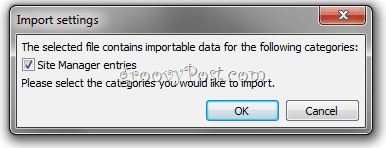
नेटवर्क कॉन्फ़िगरेशन विज़ार्ड और उन्नत सेटिंग्स
यह आपको केवल FileZilla के बारे में जानने की आवश्यकता हैयह उपयोगी है। लेकिन कुछ अन्य विशेषताएं भी हैं, जिन्हें मैं इस स्क्रीनशॉट के दौरे से पहले हाइलाइट करना चाहता हूं। पहला एक और उपयोगकर्ता के अनुकूल सुविधा है: a नेटवर्क कॉन्फ़िगरेशन विज़ार्ड… जिसके तहत आप पाएंगे संपादित करें मेन्यू।
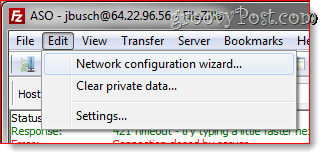
अधिकांश एफ़टीपी ग्राहक इस धारणा के साथ गलत हैं कि आपनिष्क्रिय और सक्रिय फ़ाइल स्थानांतरण मोड और बाहरी IP पता क्या है और कौन से पोर्ट का उपयोग करना है, के बीच अंतर को जानें। FileZilla ने नेटवर्क कॉन्फ़िगरेशन विज़ार्ड के साथ इस भ्रम को दूर करने का प्रयास किया, जो आपको सबसे महत्वपूर्ण सेटिंग्स के माध्यम से चलता है, आपको समझाता है कि प्रत्येक का क्या मतलब है। एफ़टीपी कनेक्शन के समस्या निवारण के पहले चरण के रूप में बहुत आसान है।
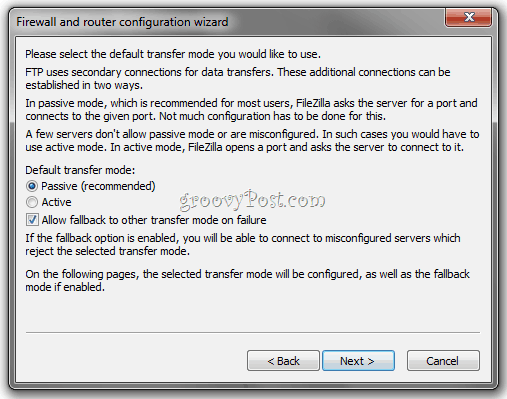
उन लोगों के लिए जिन्हें हाथ से पकड़े जाने की आवश्यकता नहीं है, संपादित करें> सेटिंग्स मेनू में पर्याप्त उन्नत विन्यास हैं औरसेटिंग्स किसी भी बिजली उपयोगकर्ता को संतुष्ट करने के लिए। उदाहरण के लिए मेरे द्वारा की जाने वाली पहली चीजों में से एक है क्लिक करें संपादित करें> सेटिंग्स> स्थानांतरण और समवर्ती स्थानान्तरण की संख्या को 10 पर समायोजित करें। यह मेरे वेब होस्ट के बीच हजारों फाइलों को स्थानांतरित करते समय चीजों को गति देने में मदद करता है।
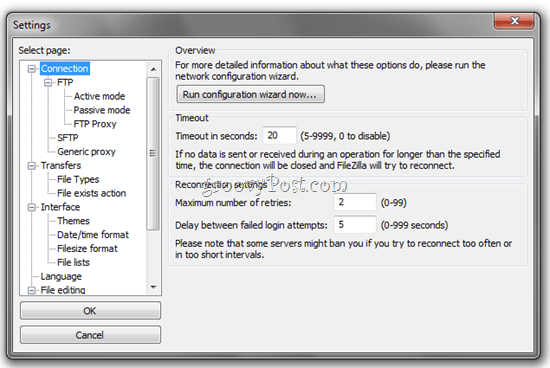
रिमोट फ़ाइल खोज
एक अन्य विशेषता जो मुझे वास्तव में पसंद है वह है रिमोट फाइल सर्च, जिसे आप एक्सेस कर सकते हैं क्लिक करना सर्वर> दूरस्थ फ़ाइलें खोजें...
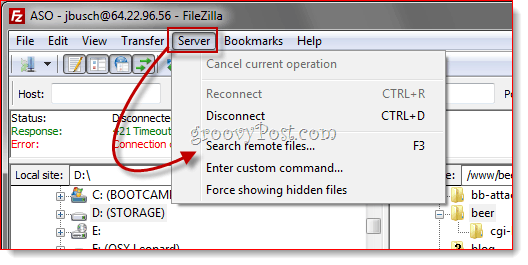
फिर आप एक या अधिक खोज स्थितियां दर्ज कर सकते हैं क्लिक करें खोज.
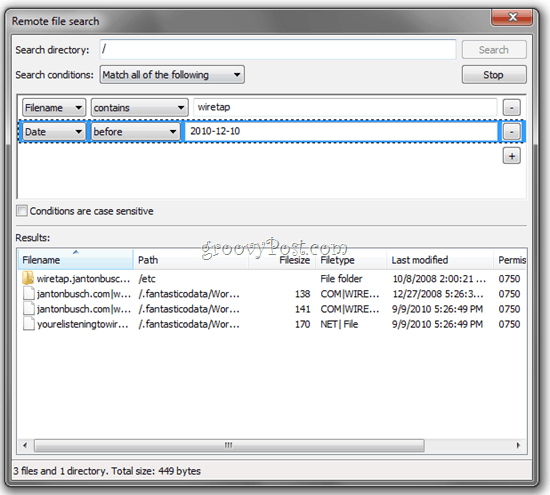
तब FileZilla सभी हिट निर्देशिकाओं और उप-निर्देशिकाओं से गुजरेगा, जो हिट में प्रदर्शित होगी परिणाम नीचे फलक। जब तक ग्राहक को हर एक फ़ोल्डर को खोलने और सामग्री को पुनः प्राप्त करने में समय लगेगा, लेकिन यह अभी भी फ़ाइलों को मैन्युअल रूप से देखने की तुलना में तेज़ है। सौभाग्य से, परिणाम वास्तविक समय में प्रदर्शित होते हैं, इसलिए आप जो खोज रहे हैं उसे एक बार खोज को रद्द कर सकते हैं।
निष्कर्ष
FileZilla एक बेहतरीन FTP क्लाइंट है, और शायदसबसे अच्छा एफ़टीपी क्लाइंट आपको मुफ्त में मिल सकता है। अब मैं इसे एक वर्ष से अधिक समय से उपयोग कर रहा हूं, और जब मैंने पहली बार इसे प्राप्त किया था, तो मुझे यह महसूस नहीं हुआ कि यह खुला स्रोत था, क्योंकि यह इतना साफ और चालाक था। बुनियादी एफ़टीपी के लिए, किसी के लिए भी उपयोग करना काफी आसान है। और अगर आप मुद्दों में भाग लेते हैं या कुछ और अधिक उन्नत करना चाहते हैं, तो आप हमेशा फ़ाइलज़िला विकी या फ़ोरम की जांच कर सकते हैं, जो दोनों ही काफी सक्रिय और चालू हैं। मुझे लगता है कि यह सबसे बड़ी ताकत है। आप बहुत सारे सस्ते या मुफ्त एफ़टीपी ग्राहक कहीं और पा सकते हैं, लेकिन यदि आपके पास कोई प्रश्न या समस्या है, तो एकल-हैंड डेवलपर के अलावा कोई तकनीकी सहायता विभाग नहीं होने पर उत्तर प्राप्त करना मुश्किल हो सकता है। लेकिन FileZilla के साथ, यह संभावना है कि आपके प्रश्न का उत्तर पहले से ही कहीं बाहर है।
इसे आज़माएं, और नीचे अपनी टिप्पणी दें।
क्या आपके पास एक ग्रूवी टिप या सॉफ्टवेयर का पसंदीदा टुकड़ा है? हमें एक ईमेल छोड़ें और इसके बारे में हमें tips@groovypost.com पर बताएं!










एक टिप्पणी छोड़ें